Website yang dibuat kali ini adalah web pwnjualan produk peralatan bela diri secara online, yaitu Fikri Martial Arts Shop. Berikut langkah pembuatannya :
1. Login Ke account wix.com, masukan email dan password
2. , setelah login sukses pilih create untuk membuat situs baru.
3. Sorot category template, da pilih blank template untuk memilih template kosong dan pilih pola template bernama blank template, kemudian tunggu loading untuk membuka web editor dari wix
 |
| Pemilihan Template |
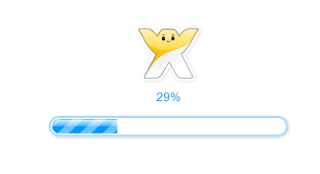 |
| Editor Loading |
4. Setelah loading selesai, maka editor web tampil dengan satu komponen, yaitu Main Page bernama "Home Page"
5. Tambahkan Header web dengan cara klik icon Add, sorot icon Page Parts dan pilih Areas, kemudian pilih style area sesuai selera dengan cara klik salah satu dari style area, style yang dipilih kali ini adalah cloud.
 | |||||
| Pemilihan Style Area |
7. Ubah Warna area header dengan mengklik object area yang dimasukkan tadi, klik change color, klik tab image dan klik choose image, kemudian, pilih gambar yang diinginkan, setelah kembali ke dialog Fill Picker, klik Ok
Setelah pemilihan gambar selesai, maka warna pada area header telah berubah
8. Untuk Membuat Menu, klik toolbar add, sorot Navigation, dan klik Menus, kemudian klik style menu sesuai selera, setelah pemilihan style menu selesai, komponen menu tampil di page area dengan menu default Homepage, mengikuti nama komponen Main Page yang bernama "Home Page"
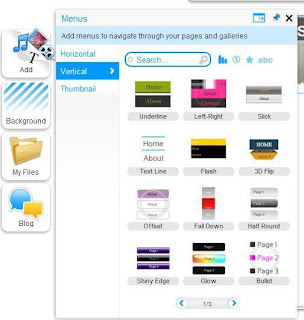 | ||
| Pemilihan Style Menu |
 |
| Komponen Menu yang baru 9. Tambahkan Judul Website di Area Header dengan klik toolber Add, sorot Text dan pilih titles. Pilih Font style yang diinginkan dengan mengkiliknya. |
 |
| Pemilihan Font Style |
11. Tambahkan halaman baru untuk menampilkan beragam produk, dengan cara klik Add Page, kemudian sorot category e-commerce, dan pilih Matrix store, beri nama halaman dengan "belt" kemudian klik Ok, maka tombol menu pun bertambah 1 dengan nama Belt sesuai dengan nama page. Di page yang baru dibuat tampak gambar katalog produk yang masih kosong dan sebuah shopping cart.
12. Untuk menambahkan produk di Catalog, klik komponen Matrix Store dan pilih manage products
13. Ulangi langkah di nomor 11 dan 12 untuk menambahkan halaman untuk katalog produk dengan kategori Seragam Latihan (Uniform) dan Senjata (Weapon), hingga tampil sebagai berikut :
14. Untuk menambahkan produk-produk di catalog, klik komponen catalog di salat satu halaman, halaman yang dipilih kali ini adalah halaman "Belt" (Katalog produk sabuk). Ketika menu dari peraturan komponen Matrix Store, klik MAnage Produtcs
15. Masukkan detail product dengan lengkap, setelah selesai, Klik Ok, maka 1 produk baru tampil di area Page "Belt"
16. Ulangi langkah 14 dan 15 untuk mengisi kembali produk di setiap kategori hingga tampil hasil sebagai berikut :
17. Tambahkan clip-art agar situs terlihat menarik, dengan klik icon Add, sorot Clip Art dan pilih Clip Art, kemudian pilih clip art sesuai yang diinginkan.
 |
| Pemilihan gallery Clip Art |
19. Ubah background situs sebagai penyempurna warna latar belakang, klik Background dan pilih Master Page
20. Pilih style backgroud yang tersedia, setelah di-klik, warna latar situr berubah sesuai style yang dipilih
21. Setelah pembuatan situs selesai, klik save, dan berikan nama situs, lalu klik ok, dan alamat web untuk mengunjungi situs yang telah dibuat adalah www.wix.com/justfifa/shop. Silahkan ke alamat berikut untuk melihat output dari situs yang telah dibuat
























nice share...
BalasHapusmakasih ya info'y..
:D
jangan lupa mampir kesini ya
http://quantamultimedia.com/
kok lila kene ya gan loadingnya ...?
BalasHapusane mpe ngantuk nunggunya make wix HTML editor
iya gan memang agak lola, soalnya butuh koneksi cepat minimal 384 kbps
BalasHapusdepannya tetep ada wixnya ya?
BalasHapusini harganya cuman bisa pake kurs mata uang yg ada ya? gak bisa dirubah jadi rupiah bang?
BalasHapus